Betulkan kod ralat pemasangan SCCM 0x87d00607 (-2016410105)
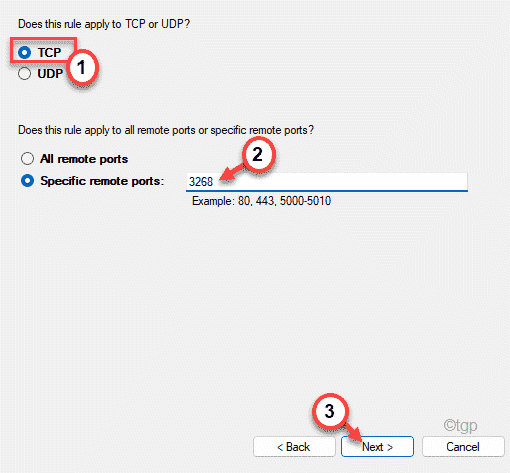
- 1916
- 302
- Jerome Quitzon
Pengurus Konfigurasi Pusat SCCM atau Microsoft Sistem adalah alat penempatan yang membolehkan organisasi melancarkan kemas kini kestabilan sistem biasa, pilihan pengurusan konfigurasi untuk pelbagai versi Windows. Tetapi, semasa menggunakan beberapa aplikasi di SCCM, anda mungkin melihat kod ralat yang menjengkelkan ini - 0x87d00607 (-2016410105).
Isi kandungan
- Betulkan 1 - Tukar penyemak imbas lalai
- Betulkan 2 - Matikan titik pengedaran untuk kandungan prestaget
- Betulkan 3 - Gunakan HTTP ke sambungan pelanggan
- Betulkan 4 - Periksa sama ada fail itu tidak disekat
- Betulkan 5 - Tukar pilihan penempatan
- Betulkan 5 - Benarkan pelanggan menggunakan mata pengedaran
- Betulkan 6 - Gunakan lokasi sumber sandaran untuk kandungan
- Betulkan 7 - Benarkan port SCCM di firewall
Betulkan 1 - Tukar penyemak imbas lalai
Anda boleh menukar penyemak imbas lalai sistem klien ke Internet Explorer atau Microsoft Edge.
1. Pada mulanya, klik kanan di Ikon Mula di tengah bar tugas dan
2. Kemudian, klik pada "Tetapan".

3. Sekarang, di sebelah kiri, klik pada "Aplikasi".
4. Selepas itu, klik pada "Aplikasi lalai".
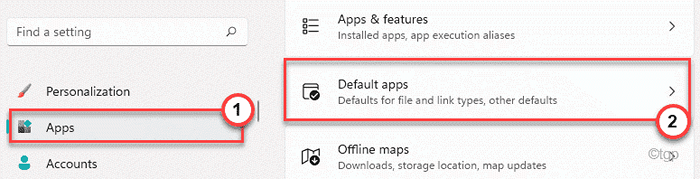
5. Sekarang, di sebelah kanan skrin mencari "Google Chrome".
6. Kemudian, klik padanya ke pilih ia.
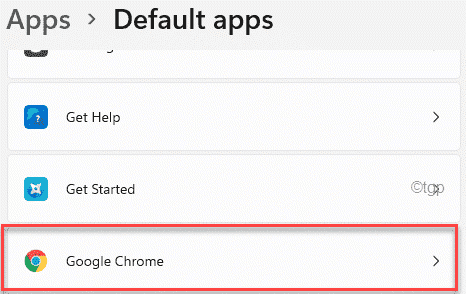
7. Di sini anda akan melihat pelbagai jenis sambungan. Cukup, klik pada yang pertama.

8. Pilih "Microsoft Edge".
9. Kemudian, klik pada "okey".

10. Cara ini, tetapkan 'Microsoft Edge'Sebagai penyemak imbas lalai untuk semua sambungan.

Sebaik sahaja anda selesai, tutup tetapan. Periksa sama ada anda boleh bekerja di SCCM atau tidak.
Betulkan 2 - Matikan titik pengedaran untuk kandungan prestaget
Sekiranya anda telah menetapkan titik pengedaran untuk kandungan prestaged (yang hanya akan menerima data yang disalin secara manual), anda mungkin menghadapi kod ralat ini.
1. Buka tetingkap SCCM sekali lagi dan pergi ke sifat titik pengedaran.
2. Kemudian, klik pada "Umum"Seksyen.
3. Di sini, pastikan bahawa "Aktifkan titik pengedaran ini untuk kandungan prestaget"Pilihan adalah tidak terkawal.
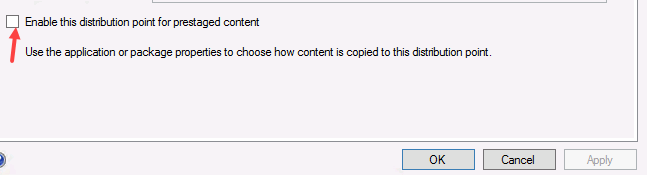
Tunggu selama beberapa minit. Kemudian, periksa sama ada SCCM berfungsi atau tidak.
Betulkan 3 - Gunakan HTTP ke sambungan pelanggan
Anda boleh mengkonfigurasi mandatori HTTPS untuk sambungan klien ke pelayan.
1. Pada mulanya buka Pengurus Konfigurasi Pusat Sistem (SCCM).
2. Kemudian, di anak panah kiri, mengembangkan "Konfigurasi tapak".
3. Di sebelah skrin yang sama, klik pada "Peraturan pelayan dan sistem tapak".
4. Sekarang, di sebelah kanan, klik pada "Titik pengurusan".
5. Kemudian, pilih "Umum"Tab.
6. Tetapkan 'Sambungan Pelanggan:' Tetapan ke "Http".
7. Akhirnya, ketik "Memohon"Untuk menerapkan perubahan.
Kemudian, tunggu sekurang -kurangnya 10 minit. Sekarang, periksa sama ada anda masih mengalami ralat.
Betulkan 4 - Periksa sama ada fail itu tidak disekat
Jika mana -mana fail sumber disekat, anda mungkin menghadapi ralat ini pada SCCM.
1. Pada mulanya, pergi ke folder yang mengandungi fail sumber.
2. Kemudian, klik kanan pada mana-mana fail sumber dan kemudian, ketik "Sifat".
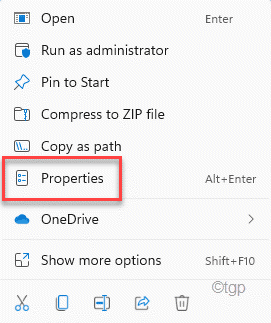
3. Kemudian, pergi ke "Umum"Tab.
4. Seterusnya, di bahagian 'Keselamatan:', pastikan "Buka buka"Kotak adalah tidak terkawal.
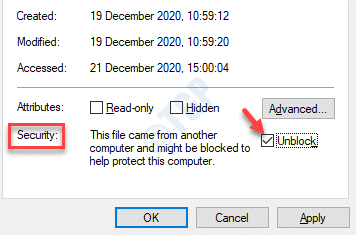
5. Kemudian, ketik "Memohon"Dan"okey"Untuk menyimpan tetapan untuk fail sumber.

Dengan cara ini, ulangi teknik yang sama untuk fail sumber lain dan pastikan semua fail sumber disekat.
Penyelesaian alternatif:
Sekiranya proses ini tidak berjaya, anda boleh melakukan ini -
a. Pada mulanya, buat direktori baru di pelayan SCCM.
b. Kemudian, salin semua fail sumber aplikasi ke direktori baru.
Ini dapat menyelesaikan masalah anda.
Betulkan 5 - Tukar pilihan penempatan
Sekiranya pilihan penempatan ditetapkan kepada apa -apa kecuali berjalan secara tempatan, anda mungkin melihat kod ralat 0x87d00607.
1. Pada mulanya, buka sifat pakej dalam SCCM. Sekarang, pergi ke "Kandungan"Tab.
2. Kemudian, klik pada drop-down "Pilihan Penyebaran:".
3. Sekarang, pilih "Muat turun kandungan dari titik pengedaran dan lari secara tempatan"Dari senarai.
4. Akhirnya, simpan perubahan untuk pakej.
Tunggu sekurang -kurangnya 10 minit dan kemudian periksa status masalah lagi.
Betulkan 5 - Benarkan pelanggan menggunakan mata pengedaran
Anda boleh mengkonfigurasi SCCM untuk menggunakan titik pengedaran pelanggan dan bukannya SCCM.
1. Pada mulanya, akses sifat pakej/aplikasi.
2. Kemudian, pergi ke "Kandungan"Tab.
3. Sekarang, di sini periksa " Benarkan pelanggan menggunakan titik pengedaran dari kumpulan sempadan tapak lalai"Pilihan.
4. Sekali lagi simpan perubahan ini.
Uji SCCM lagi.
Betulkan 6 - Gunakan lokasi sumber sandaran untuk kandungan
Anda boleh membenarkan pelanggan menggunakan lokasi sumber sandaran sekiranya mereka tidak dapat menggunakan titik pengedaran pilihan.
1. Buka sifat pakej/aplikasi yang anda gunakan.
2. Kemudian, hantar terus ke "Kandungan"Tab.
3. Di sini, periksa "Benarkan pelanggan menggunakan lokasi sumber sandaran untuk kandungan"Pilihan.
4. Selanjutnya, pastikan anda menetapkan 'pilihan penempatan:' kepada "Muat turun kandungan dari titik pengedaran dan lari secara tempatan".
Selepas itu, simpan perubahan pada komputer anda.
Uji SCCM lagi.
Betulkan 7 - Benarkan port SCCM di firewall
Anda boleh membuat peraturan firewall baru dan membenarkan pelabuhan yang diperlukan SCCM.
1. Pada mulanya, tekan Kekunci windows+r Kekunci bersama.
2. Jenis "Firewall.cpl"Di dalam kotak dan tekan Enter.
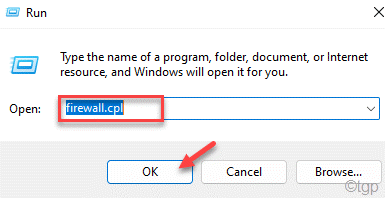
3. Di sebelah kiri, ketik "Lanjutan tetapan".

4. Sekarang, di panel kiri, pilih "Peraturan keluar".
5. Begitu juga, pada anak tetingkap kanan, klik pada "Peraturan Baru .. ".
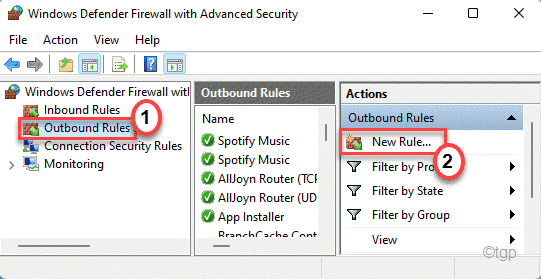
6. Seterusnya, pilih "Pelabuhan"Dari pilihan yang ada.
7. Kemudian, klik pada "Seterusnya"Untuk meneruskan.
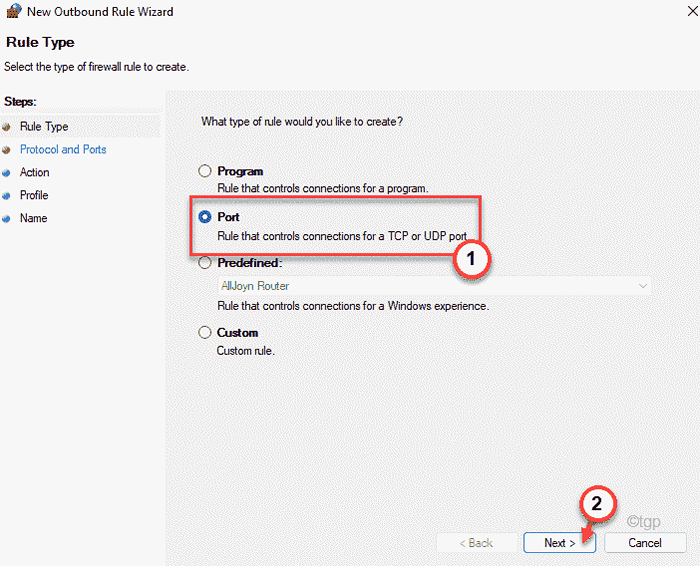
8. Kemudian, periksa "TCP"Pilihan.
9. Kemudian, letakkan "3268"Dalam kotak 'Port Jauh Khusus'. Klik pada "Seterusnya".
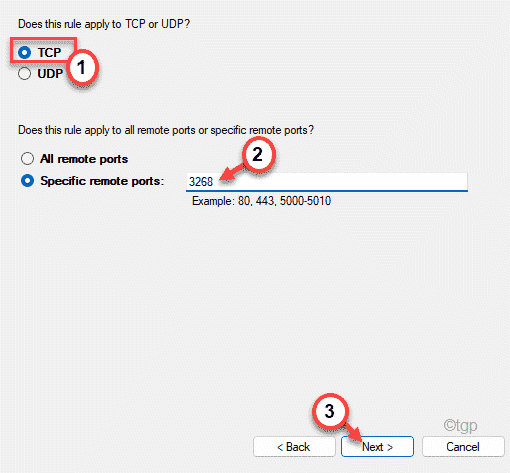
10. Sekarang, periksa Semua jenis sambungan rangkaian.
11. Kemudian, klik pada "Seterusnya".
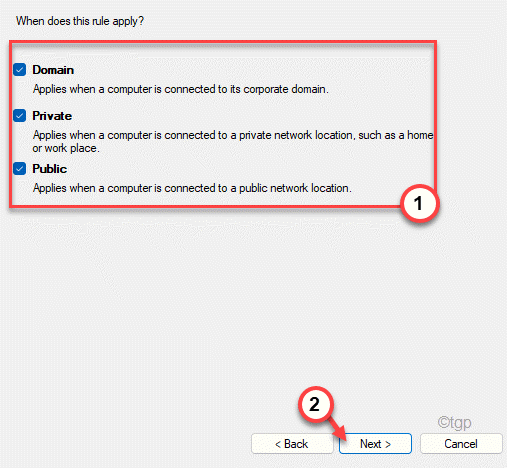
12. Akhirnya, tetapkan nama untuk peraturan.
13. Kemudian, ketik "Selesai"Untuk menyelesaikan proses.

Setelah melakukan semua ini,
- « Di manakah fail rakaman suara disimpan di Windows 11
- Betulkan Concrt140.Fail DLL Hilang Masalah pada Windows 11 »

